Come condividere video sincronizzati di Plex da un dispositivo a un altro

Le app Plex per dispositivi mobili iOS e Android hanno una caratteristica molto carina ma spesso trascurata: puoi trasformare il tuo dispositivo mobile in un piccolo supporto server per condividere contenuti sincronizzati con dispositivi vicini, inclusi altri dispositivi mobili e app di streaming.
Se stai imparando a conoscere la funzionalità, potresti essere curioso esattamente quando una tale configurazione - streaming dall'iPad, ad esempio, a dispositivi vicini: sarebbe utile. Ci sono alcuni scenari in cui questo trucco intelligente è utile, qui ci sono solo un paio di esempi di quando si vorrebbe usarlo:
- Si vuole caricare un dispositivo centrale, come il tuo iPad con un sacco di spazio , prima di un viaggio così tutti quelli con cui stai viaggiando possono guardare i loro programmi preferiti e i loro film sui loro dispositivi personali (perfetto per tenere i bambini occupati sul sedile posteriore durante i lunghi viaggi).
- Vuoi giocare ai media a casa di un amico senza trattare con il ritardo dello streaming del contenuto dal server di casa (il tuo dispositivo mobile apparirà come qualsiasi altro server locale al proprio lettore multimediale Plex e beneficerà delle velocità della rete locale).
Qualsiasi situazione in cui sarebbe utile per lo streaming dei contenuti multimediali sincronizzati alla tua app Plex mobile su un altro dispositivo mobile o un'applicazione di streaming nelle vicinanze (come quella installata su molti smart TV), questo trucco è molto utile.
CORRELATO: Come scaricare e sincronizzare i media dal tuo Plex Media Server offline Visualizzazione
Per utilizzare questa funzionalità re, è necessario un abbonamento al servizio premium Plex Pass, in quanto questo trucco si basa sulla sincronizzazione mobile, che è una funzionalità premium. Il dispositivo principale richiede l'installazione dell'applicazione Plex per iOS o Android. I dispositivi di visualizzazione necessitano semplicemente di qualsiasi app Plex aggiornata installata su di essi (il dispositivo mobile, in modalità di condivisione e sulla stessa rete, sarà visibile ad altre app Plex mobili, app desktop come Plex per Windows e così via) . In secondo luogo, è necessario disporre di alcuni media sincronizzati sul dispositivo mobile che fungerà da server multimediale portatile. Se hai bisogno di aiuto con il processo di sincronizzazione mobile, consulta qui il tutorial dettagliato sull'argomento per caricare il tuo dispositivo.
Oltre al dispositivo principale caricato con contenuti e dispositivi secondari pronti a guardare quel contenuto, c'è elemento aggiuntivo di cui potresti aver bisogno: un piccolo router di viaggio per creare un hotspot Wi-Fi (se non hai intenzione di trovarti da qualche parte con Wi-Fi, come un'automobile).
Mentre gli hotspot device-to-device sembrano funzionare bene (ad esempio se si mette l'iPad in modalità hotspot e si collegano gli iPhone, quindi possono accedere al supporto Plex condiviso) sarà comunque necessario un router di viaggio se non è possibile trasformare il dispositivo in un punto caldo o è necessario collegare un dispositivo che non riconosce l'hotspot del telefono. La linea di fondo è sia il dispositivo che condivide il supporto, sia il dispositivo che visualizza i contenuti multimediali che devono essere sulla stessa rete Wi-Fi, indipendentemente da come lo realizzi.
Una volta caricata la tua app con i video da condividere, dispositivo per connettersi ad esso, e sono sulla stessa rete Wi-Fi, tuttavia, il resto del processo è assolutamente banale. Innanzitutto, prendi il tuo dispositivo principale, il dispositivo che eseguirà la condivisione, e apri l'app Plex. Utilizzeremo i dispositivi iOS per questo tutorial ma il processo è lo stesso su Android. Tocca l'icona del menu per aprire il menu Opzioni.
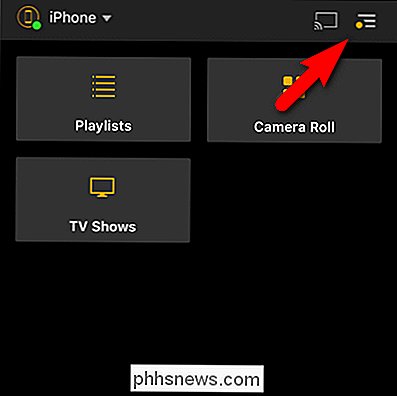
Seleziona "Impostazioni" dalle opzioni di menu disponibili.
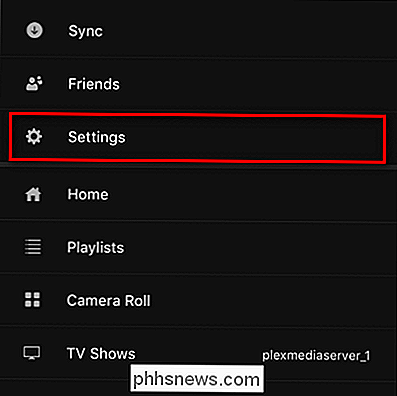
Nel menu Impostazioni seleziona "Condivisione".
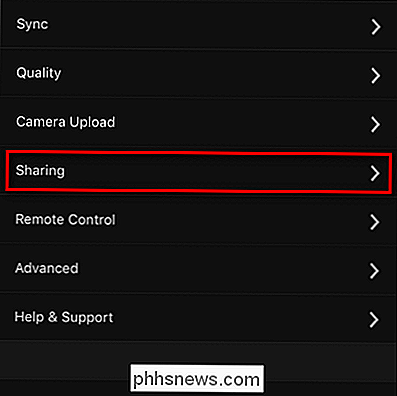
Attiva / disattiva la voce per "Contenuto sincronizzato" come visto di seguito.
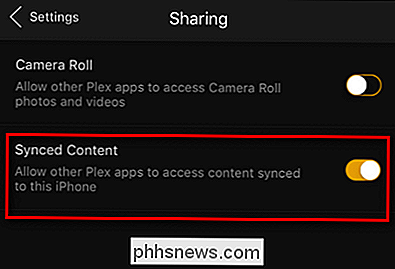
A questo punto, hai finito con il dispositivo principale. No davvero, era così semplice. Ora devi solo prendere il tuo dispositivo secondario, assicurati che il dispositivo sia connesso allo stesso hotspot Wi-Fi del dispositivo principale (o collegato direttamente al dispositivo principale, se il dispositivo principale è l'hotspot).
Ora è il momento di collegare il dispositivo secondario al tuo media server mobile. Per fare ciò, è sufficiente puntare l'applicazione sul nuovo server. Nello screenshot qui sotto, puoi vedere l'opzione di selezione dell'origine sull'applicazione Plex per iOS. Toccare la voce di origine per visualizzare l'elenco completo.
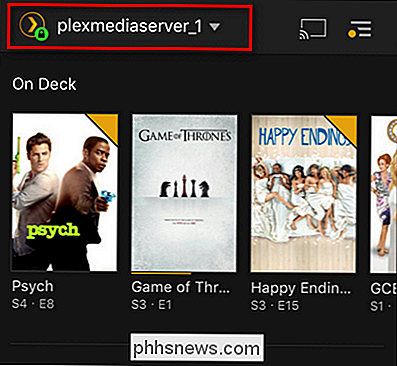
Seleziona il nome del dispositivo mobile nelle vicinanze (in questo caso, il dispositivo vicino è, abbastanza semplicemente, "iPhone").
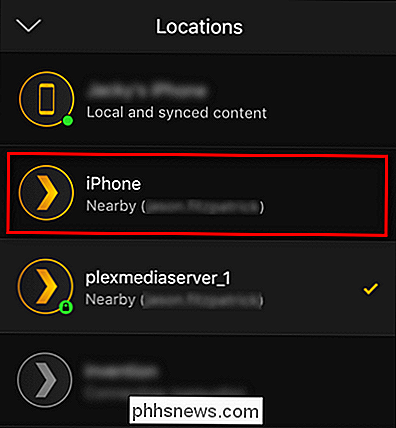
Una volta che hai fatto, puoi sfogliare le categorie multimediali sul dispositivo principale e sembrerà proprio come se fosse connesso a un server Plex in scala reale. Nella schermata qui sotto, puoi vedere alcuni degli spettacoli TV disponibili per la riproduzione nella nostra configurazione Plex temporanea da telefono a telefono.
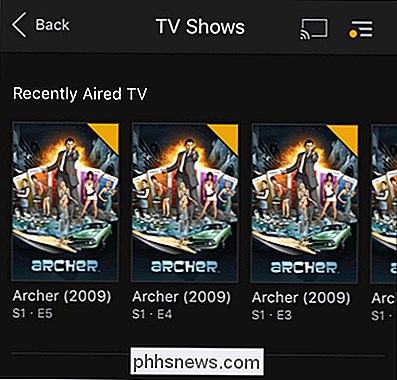
Questo è tutto quello che c'è da fare: con il tuo dispositivo principale caricato con i media e in modalità di condivisione, tutto i tuoi dispositivi secondari possono attingere a tutti i contenuti sincronizzati per abbonarsi ai media e condividere facilmente.

Come tenere traccia degli spettacoli di streaming e trasmissione con Trakt.TV
Tra reti via cavo che pubblicano fantastici spettacoli, piattaforme di streaming che creano originali serializzati e reti di trasmissione che cercano di tenere il passo, tenendo traccia di tutti i tuoi spettacoli può essere un mal di testa. Il servizio Trakt.TV può essere d'aiuto. Trakt.TV è fatto su misura per il fanatico della TV, elencando quasi tutte le principali reti e programmi di streaming, compresi gli orari e quali servizi offrono ciò che nei loro cataloghi.

Come ascoltare Pandora in Kodi
A volte vuoi solo accendere Pandora sul tuo stereo, senza dover collegare il telefono o abilitare il Bluetooth. Se sei un utente Kodi, probabilmente ti sei chiesto se c'è un componente aggiuntivo Pandora per il tuo PC Home Theater. Purtroppo, non ce n'è uno nel repository ufficiale. Ma questo non significa che non puoi usare Pandora in Kodi: significa solo che devi fare un po 'di scavo.



